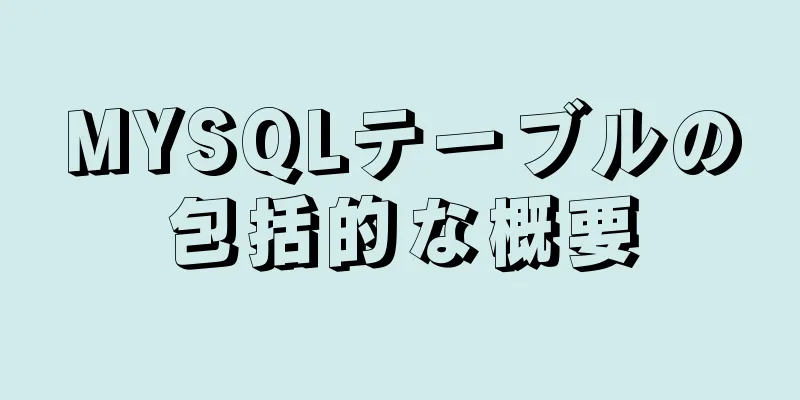MySQL 8.0.21.0 コミュニティ エディションのインストール チュートリアル (詳細な図解)
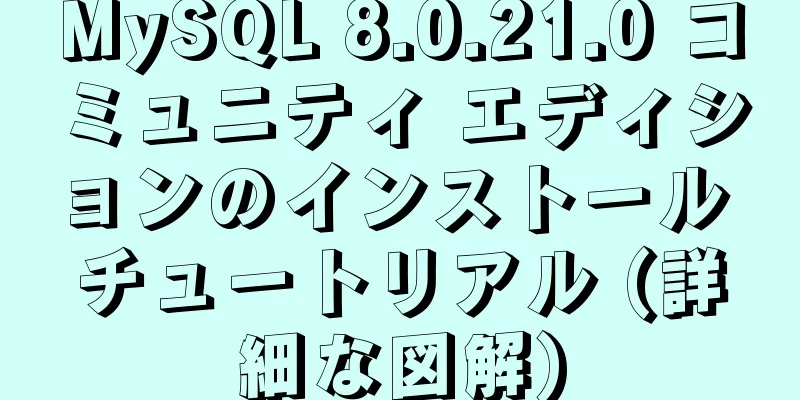
|
1. MySQLをダウンロードする MySQL 公式 Web サイトにログインし、MSI インストーラーをダウンロードします。
「ダウンロード」をクリック
「いいえ、ダウンロードを開始するだけです。」をクリックします。 2. MySQLをインストールする ステップ1: インストールタイプを選択する
ニーズに応じて、いずれかのインストール タイプを選択します。 ステップ2: インストールする製品とコンテンツを選択する
すべての製品内容は「入手可能な製品」に記載されています。 「次へ」をクリック ステップ3: インストールを実行する
「実行」をクリックし、インストールが完了するまで待ちます
インストールが完了したら、「次へ」をクリックします。 ステップ4: MySQLを構成する
「次へ」をクリックしてMySQLを設定します
データ ストレージ エンジンを選択します。 構成タイプとデータベース接続方法を選択します。
構成タイプとして「開発用コンピューター」を選択し、接続方法はデフォルトのままにし、「ポート」番号 (デフォルトでは 3306 ですが、競合が発生した場合は変更できます) を覚えておいてください。 認証方法を選択してください
最初の「認証に強力なパスワード暗号化を使用する」パスワード暗号化認証はより安全です。 アカウントパスワードを設定する
ルート パスワードを入力します。このパスワードは非常に重要であり、将来頻繁に使用します。ノートに書き留めてください。 Windows サービスを構成し、MySQL サーバーを Windows サービスとして構成します。
「Windows サービス名」を変更できます。デフォルトは「MySQL80」です。起動時に自動的に起動するかどうかなどを選択します。 設定を適用します。
「実行」をクリックして完了を待ちます。
設定を完了します。 「完了」をクリックします
他の製品を構成します。 「次へ」をクリック ステップ 2 で選択したインストール コンテンツのうち、構成が必要なのは MySQL Server のみなので、これですべての構成が完了しました。 ステップ5: インストール完了
「完了」をクリックしてインストールを完了します 3. 環境変数を設定する MySQL を初めてインストールする場合、デフォルトのインストール パスは通常「C:\ProgramFiles\MySQL\MySQL Server 8.0」で、デフォルトのデータ ストレージ パスは「C:\ProgramData\MySQL\MySQL Server 8.0」です (ProgramData は隠しフォルダです) MySQL のインストール パスを見つけたら、環境変数の設定を開始します。 ステップ 1: 「この PC」を右クリックし、「プロパティ」を選択し、「システムの詳細設定」を選択して、「環境変数」を選択します。
ステップ2: システム変数の「Path」をダブルクリックします
「C:\Program Files\MySQL\MySQL Server 8.0\bin」がすでに存在する場合は、インストーラーが環境変数を自動的に設定したことを意味します。 4. MySQLサービスを開始する 方法1:
方法2:
5. MySQLデータストレージパスを変更する MySQL はデフォルトで C ドライブにデータを保存します。C ドライブのストレージ容量が限られている場合は、データを他のドライブに保存することをお勧めします。 ステップ 2: 新しいデータ ストレージ パスを作成する<br /> 十分なスペースがある他のディスクに、次のアドレスに従ってさまざまなレベルのフォルダーを作成します (ここではディスク G を例にします)。たとえば、「G:\ProgramData\MySQL\MySQL Server 8.0」などです。 ステップ3: 構成ファイルmy.iniを変更する メモ帳で開き、「C:\ProgramData\MySQL\MySQL Server 8.0\my.ini」を変更します。
ステップ 4: Data フォルダをコピーします<br /> 元の「C:/ProgramData/MySQL/MySQL Server 8.0」パスにある Data フォルダ (削除しないでください) を「G:/ProgramData/MySQL/MySQL Server 8.0」にコピーします。 要約する MySQL 8.0.21.0 Community Edition の詳細なインストールチュートリアルに関するこの記事はこれで終わりです。MySQL 8.0.21.0 Community Edition のインストールに関するより関連性の高いコンテンツについては、123WORDPRESS.COM の以前の記事を検索するか、以下の関連記事を引き続き参照してください。今後とも 123WORDPRESS.COM をよろしくお願いいたします。 以下もご興味があるかもしれません:
|
<<: process.env.NODE_ENV 本番環境モードを設定する方法
>>: Alibaba Cloud OSS アクセス権設定(RAM 権限制御)実装
推薦する
Hadoop におけるネームノードとセカンダリネームノードの動作メカニズムの説明
1) プロセス 2) FSImageと編集NodeNode は HDFS の頭脳です。ファイルシステ...
Vue3はCSSの無限シームレススクロール効果を実装します
この記事では、CSS無限シームレススクロール効果を実現するためのvue3の具体的なコードを参考までに...
mysql サブクエリと結合テーブルの詳細
目次1. サブクエリとは何ですか? 2. 自己結合3. 自然な結合4. 外部接続1. サブクエリとは...
Mac でソースコードから MySQL 5.7.17 をコンパイルしてインストールするチュートリアル
1. ダウンロードして解凍します: /Users/xiechunping/Softwares/mys...
MySQLの3値ロジックとNULLの詳細な説明
目次NULLとは何か2種類のNULLなぜ「= NULL」ではなく「IS NULL」と書く必要があるの...
Linux で実行中のバックグラウンド プログラムを表示および終了する方法
Linux タスク管理 - バックグラウンド実行と終了fg、bg、ジョブ、&、ctrl + ...
ウェブフロントエンド開発者が知っておくべき 9 つの実用的な CSS プロパティ
1. 角を丸くする今日の Web デザインは、常に最新の開発テクノロジーに追随しており、HTML5 ...
vue 要素 el-transfer にドラッグ機能を追加
コア資産管理プロジェクトでは、el-transfer にドラッグ アンド ドロップによる並べ替えと、...
Zookeeper&Kafka クラスターを構築するための Docker の実装
最近Kafka勉強しています。クラスタの状態をテストする準備をしていたときに、仮想マシンを 3 つ開...
Vue で変数式セレクターを実装する方法
目次HTML構造の定義入力タグのバインディング属性入力タグはキーダウンイベントをリッスンしますli ...
複数のネットワークカードを備えた Linux システムでのルーティング構成の詳細な説明
Linux でのルーティング設定コマンド1. ホストルーティングを追加する ルートを追加 -host...
州と市町村の連携を簡単に実現するJavaScript
この記事では、省と市の簡単な連携を実現するためのJavaScriptの具体的なコードを参考までに紹介...
Vue3 での Teleport の使用に関する詳細な説明
目次テレポートの目的テレポートの仕組みこの記事では、以下の内容を取り上げます。テレポートの目的テレポ...
MySQL 5.5.27 インストール グラフィック チュートリアル
1. MYSQLのインストール1. ダウンロードしたMySQLインストールファイルmysql-5.5...
Vue cli開発に基づく外部コンポーネントVantのデフォルトスタイルの変更の詳細な説明
目次序文1. 少ない2. コンポーネントをインポートする3. 設定ファイルを変更するステップ1: l...